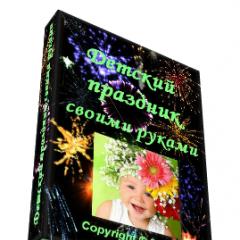Завантажити програму для відкриття mdf. Чим відкрити файл MDF? Список програм, які підтримують формати MDF
Знання про те, як відкрити MDF-файл допоможуть користувачеві керувати образами дисків, передавати бекапи, зберігати важливу інформаціюу легкодоступному для використання місці. Формат призначається для роботи з базами даних MS SQL, що дозволяє вирішити багато завдань у сфері наповнення та менеджменту сайтів. Розглянемо докладніше, як відкрити цей формат і що нам у цьому допоможе.
Список програм, які підтримують формати MDF
Відкривати файли MDF можна за допомогою однієї з наведених нижче програм, вони є досить простими в управлінні, щоб з ними впорався звичайний користувач ПК.
- Alcohol 120%. Може оперувати з більшістю файлів з розширенням .mdf на віртуальному диску CD/DVD. Доступна комерційна та демо-версія програми, яка працює 30 днів після встановлення. Її функції не урізані, тому місяць ви зможете скористатися без проблем.
- MagicISO. Може відкривати та змінювати файл з розширенням. MDF. Доступна версія комерційна та пробна, але остання має обмеження – за її допомогою можна відкрити не більше 300 Мб файлів, після чого просить код. Тому не рекомендуємо її встановлювати.
- Можна змінювати та відкривати файл MDF через UltraISO – дуже проста програма, з якою впорається навіть дитина. Безкоштовна версія працює 30 днів, після чого можна перевстановити її та використати ще місяць. Таким чином, можна уникнути покупки.
- Daemon Tools також може використовуватися для редагування файлів форматів MDF та ISO, використовуючи віртуальний диск. Існує комерційна версія та звичайна, безкоштовна, яка прослужить вам не більше 30 днів, причому існує ще ліміт за функціоналом. Через Daemon Tools можна відкривати файли будь-якого розміру, причому це відбувається набагато швидше, ніж при використанні інших програм.
- IsoBuster є корисним набором утиліт для роботи з форматами MDF. Великий плюс програми – тріал версія не має обмеження за часом.
Всі версії є комерційними, що ж вибрати і якою програмою можна відкрити MDF-файл без головного болю? Рекомендуємо використовувати IsoBuster - досить проста програма з інтуїтивною панеллю управління, не вимагає оновлень і грошей через 1 місяць використання. З її допомогою можна конвертувати.mdf/.mds файли у формат ISO, що дуже корисно, якщо ви використовуватимете образи дисків.
Як відкрити програму IsoBuster MDF?
Крок 1: встановіть програму. Коли встановлюватимете архів, врахуйте, що інсталятор автоматично вибирає для встановлення кілька програм. Вони не є вірусами, але засмічувати ПК не варто. Вибирайте ручну установку та поставте лише необхідне вам програмне забезпечення, а саме – IsoBuster.
Крок 2: запустіть програму. Інсталятор автоматично додасть іконку Quick Launch на робочий стіл та до списку програм, звідки можна запустити IsoBuster.
Крок 3: відкриваємо MDF. Клацаємо мишкою по файлу MDF. Немає жодної різниці, що ви будете відкривати, відразу MDF файл або MDS у відкритому вікні. Програма автоматично завантажить відповідний образ диска. Ви можете відкрити MDF файли за допомогою перетягування їх у вікно програми - так також можна (перетягувати у вікно, де буде написано "No media present").
Крок 4: вилучаємо файли. Потрібно клацнути правою кнопкою миші на файл у вікні, потім вибрати "Extract" і вказати шлях, куди потрібно розпакувати ці файли. Можна виділити файли прямо у вікні і перетягнути їх у потрібне місце.
Чим відкривати MDF ми розібралися, залишилося завантажити IsoBuster і слідувати покроковій інструкції.
Питання про те, чим можна відкрити файл формату mdf найчастіше виникає у тих, хто скачав гру в торренті і не знає, як її встановити та що таке цей файл. Як правило, є два файли – один у форматі MDF, інший – MDS. У цьому посібнику детально розповім про те, чим і як відкрити такі файли в різних ситуаціях.
Що таке файл mdf?
Перш за все, розповім про те, що є файлом mdf: файли з розширенням. mdf - це образи компакт-дисків CD і DVD, збережені у вигляді одного файлу на комп'ютері. Як правило, для правильної роботи даних образів також зберігається файл MDS, що містить службову інформацію - однак якщо даного файлуні, нічого страшного – відкрити образ у нас вийде і так.
Якою програмою можна відкрити файл mdf
Існує безліч програм, які можна скачати безкоштовно і дозволяють відкривати файли у форматі mdf. Слід зазначити, що «відкриття» даних файлів відбувається не так, як відкриття інших типів файлів: при відкритті образу диска, він монтується у системі, тобто. у Вас з'являється новий привід для читання компакт-дисків в комп'ютері або ноутбуці, куди вставлений диск, записаний в mdf.
Daemon Tools Lite

Безкоштовна програма Daemon Tools Lite є однією з найпоширеніших програм для відкриття різних типівобразів дисків, у тому числі у форматі mdf. Програму можна завантажити безкоштовно з офіційного сайту розробника http://www.daemon-tools.cc/ukr/products/dtLite
Після встановлення програми в системі з'явиться новий привід для читання компакт-дисків, або, інакше, віртуальний диск. Запустивши Daemon Tools Lite, можна відкрити файл mdf і змонтувати його в системі, після чого користуватися файлом mdf як звичайним диском з грою або програмою.
Alcohol 120%
Ще одна чудова програма, що дозволяє відкрити файли mdf – Alcohol 120%. Програма є платною, але Ви можете завантажити безкоштовну версію даної програми з сайту виробника http://www.alcohol-soft.com/
Працює Alcohol 120% аналогічно до попередньої описаної програми і дозволяє монтувати образи mdf в системі. Крім цього, за допомогою даного програмного забезпеченняВи можете записати образ mdf на фізичний компакт-диск. Підтримується Windows 7 та Windows 8, 32-бітові та 64-розрядні системи.
UltraISO
За допомогою UltraISO Ви можете як відкривати образи дисків у різних форматах, включаючи mdf, так і записувати їх на диски, змінювати вміст образів, витягати його або конвертувати образи дисків різних типівстандартні ISO образи, які, наприклад, можна змонтувати в Windows 8 без використання будь-якого додаткового програмного забезпечення. Програма також платна.
Magic ISO Maker
За допомогою цієї безкоштовної програми Ви можете відкрити mdf файл та конвертувати його в ISO. Також є можливість запису на диск, у тому числі створення завантажувального диска, зміни складу образу диска та низку інших функцій.
PowerISO
PowerISO є однією з найпотужніших програм для роботи з образами дисків, створення завантажувальної флешки та інших цілей. Серед інших функцій – підтримка файлів у форматі mdf – Ви можете відкрити їх, витягти вміст, перетворити файл на ISO образ або записати на диск.
Чим відкрити MDF на Mac OS X
Якщо Ви використовуєте MacBook або iMac, то для того, щоб відкрити файл mdf Вам доведеться трохи схитрувати:
- Перейменуйте файл, змінивши розширення з mdf на ISO
- Змонтуйте образ ISO в системі за допомогою дискової утиліти
Все має пройти успішно і це дозволить Вам скористатися mdf способом без встановлення будь-яких програм.
Чим відкрити файл MDF на Android

Цілком можливо, що будь-коли Вам знадобиться отримати вміст файлу mdf на андроїд планшеті або телефоні. Зробити це нескладно – достатньо завантажити безкоштовну програму ISO Extractor з Google Play https://play.google.com/store/apps/details?id=se.qzx.isoextractor і отримати доступ до всіх файлів, що зберігаються в образі диска зі свого андроїд-пристрою.
Здрастуйте, дорогі читачі! Сьогоднішня розмова буде про те, що таке формат mdf і чим його відкривати, які програми потрібні для цього? Я думаю, що багато хто стикався з подібним форматом файлів, тому давайте розглянемо цю тему детальніше… А хто на цьому сайті вперше, раджу підписатися, тут є цікаві та легкі статті, які полегшать вам роботу з комп'ютером! Ну, що ж почнемо!
MDF (Media Disc Image File) — це віртуальний диск, який зберігає у собі якісь файли, як оптичні диски. Найчастіше на нього записують комп'ютерні ігри чи програми.
— програма, яка може створювати та відкривати віртуальні диски та записувати образи на оптичні диски. Є ще безкоштовний аналог Alcohol 53%.
Ця програма дозволяє відкрити файли mdf двома способами.
Спосіб 1.
Можна змонтувати образ прямо з Провідника:
- Клацніть правою кнопкою мишки по файлу.
- У списку виберіть "Змонтувати образ".

У папці "Мій комп'ютер" з'явиться віртуальний дисковод із змонтованим чином диска.

Спосіб 2.
- Зайдіть у цю.
- Відкрийте меню "Файл".
- Клацніть на пункт "Відкрити".
- У Провіднику знайдіть потрібний вам файл.
- Потім виділіть файл mds.
- Натисніть "Відкрити".
- Клацніть правою кнопкою миші на файл у програмі.
- Виберіть "Змонтувати на пристрій".

Ну ось і все, ми розібрали два способи, як відкрити mdf. Було досить просто, чи не так?
А якщо ви раптом захочете видалити образтоді вам потрібно виконати деякі дії:
- Відкривайте « Мій комп'ютер».
- Виберіть " Вилучити».
Ще одна програма, яка може відкрити MDF.
UltraISO- Досить сильна програма, яка приблизно схожа за своїм функціоналом на Alcohol. Вона також вміє працювати з віртуальними дисками та записувати їх на фізичні носії.
Давайте я розповім, як змонтувати образ вашого mdf.
Приступимо:
- Відкрийте програму UltraISO.
- Натисніть зверху "Файл",
- Потім натисніть "Відкрити".
- Виберіть файл, що вас цікавить.
- Натисніть зверху "Інструменти".
- Вибираємо "Монтувати у віртуальному приводі".
- У віконці тиснемо "Монтувати".

У папці "Мій комп'ютер" також з'явиться віртуальний дисковод із змонтованим чином диска.

А для видалення, можете використовувати наведені нижче мною способи!
Спосіб 1.
- Відкривайте « Мій комп'ютер».
- Натисніть правою кнопкою мишки на віртуальний дисковод.
- Виберіть " Вилучити».

Спосіб 2.
- Відкрийте програму UltraISO.
- Натисніть зверху "Інструменти".
- Виберіть "Монтувати у віртуальний привід".
- З'явилося віконце, в ньому ми кликаємо на "Розмонтувати".

Ну все, хлопців, стаття добігла кінця. Я б хотів знати, чи все у вас вийшло, якщо буде потрібна моя допомога, пишіть у коментарі, а також не забувайте підписуватися на мій блог і не пропускати найцікавіші та найлегші рішення на ваші проблеми!
До нової статті Всім до побачення!
Як відкрити файл mdf самостійно
У цій статті ми розберемо питання, як відкрити файл mdf або mds. Файли, що мають розширення mdf або mds, є віртуальними образами cd і dvd дисків. Навіщо вони потрібні?
Також радимо ознайомитись зі статтею як відкрити файл pdf. Формат електронних книг, журналів pdf дуже популярний та інформаційний. про те, як з ним працювати варто знати.
По-перше, давайте розберемо, що таке віртуальний образ
Це скопійований на комп'ютер диск, лише з тією особливістю, що він зроблений образ. Образ це віртуальна копія диска. Навіщо вони потрібні?

Ну от дивіться, купили Ви, наприклад, диск з грою. Встановили її, а оскільки ігри часто вимагають для запуску наявність диска в дисководі, то, як тільки Ви захотіли пограти в цю гру, потрібно обов'язково дістати диск з коробки і вставити в дисковод.
Ну для початку це незручно, щоразу діставати диск із дисководу.
Потім тому, що Ви дістаєте диск, він потроху дряпається і з часом може або просто не читатися або набути поганого естетичного вигляду, тобто буде подряпаний.
А так Ви зробили один раз його віртуальний образ і можна покласти на поличку і взагалі не чіпати. А віртуальний образ дуже легко за пару клацань поставити у віртуальний привід і спокійно грати в гру.
Або, наприклад, Вам просто дали подивитися диск з фільмом, то можна зробити з нього віртуальний образ, а потім записати його на чистий диск і зберігати на полиці. Те саме і з іншими дисками — фільми, музика тощо.
Такий момент при створенні віртуального образу диска виходить два файли.mdf і.mds:
- У файлі.mdf міститься сам образ диска, він і має основний розмір і його потрібно додавати в програму для зчитування інформації
- А у файлі.mds тільки заголовок і розмір його зовсім маленький лише кілобайти і тому з нього не варто запустити образ
Отже, тепер нам ясно, що це за тип файлів, тепер потрібно визначити які програми, що відкривають файл mdf використовуються для цього.
Ось список програм, якими можна відкрити.mdf:
- Alcohol 120%
- IsoBuster
- Virtual CloneDrive
Такими основними програмами можна відкрити файли .mdf. Ми у цій статті відкриємо такий тип файлів програмою Daemon Tools.Тому що:
- Вона зараз найпопулярніша серед програм для роботи з віртуальними образами
- Дуже проста та зручна у використанні
- Так само в цій програмі можна легко працювати з .iso віртуальними дисками, найпоширенішими зараз (цей тип файл розберемо в цій статті)
І так, скачати цю програму можна в інтернеті, перейшовши в будь-який пошуковик і ввівши "Daemon Tools скачати" на офіційний або популярний довірений сайт, там потрібно промотати вниз і натиснути «Download»:

Далі з'явиться вікно завантаження, в якому натискаємо кнопку «Зберегти файл» і зберігаємо десь у себе на вінчестері, наприклад на робочому столі, якщо у Вас браузер Mozilla Firefox , то шукаємо в його папці «Завантаження»:

Так, завантажили програму Daemon Tools, тепер потрібно її встановити.
Знаходимо її, там куди скачали та запускаємо. Натискаємо «Далі»:

У наступному вікні натискаємо "Приймаю". Тепер робимо вибір якщо готові заплатити за платну версію, то відразу натискаєте «Далі». Якщо платити не хочете, то вибираємо рядком нижче «Безкоштовна ліцензія» та натискаємо «Далі»:

У наступному вікні вибираємо компоненти установки програми, залишаємо як на картинці:

Ну і нарешті залишилося вказати шлях встановлення, тут можна нічого не змінювати, одразу натискаємо "Встановити". Тепер Ви можете бачити процес встановлення програми. Все встановлення завершено, залишилося тільки прибрати непотрібні галочки і залишити одну потрібну - найвищу:

Як тільки натиснули «Завершити», відразу почне встановлюватися віртуальний привід, на це піде кілька секунд:

Вся програма повністю встановлена та готова до роботи:

Тепер нам потрібно зробити невелике налаштування, щоб програма бачила .mdf файли. Для цього переходимо в область біля годинника праворуч унизу, там після встановлення програми з'явився її значок. Натискаємо на нього правою кнопкою та наводимо курсор на «віртуальні приводи» і натискаємо там на «Додати віртуальний SCSI привід»:

З'явиться вікно, натискаємо встановити:

Після встановлення даної настройки з'явиться вікно з пропозицією перезавантажити комп'ютер для того, щоб налаштування набули чинності — погоджуємося на перезавантаження:

Відкривати нею віртуальні образи можна у такий спосіб: натискаєте «Додати образ»:

І шукайте, де у Вас на жорсткому диску лежить необхідний Вам образ, виділяєте його та натискаєте «Відкрити»:

Образ підвантажується в програму, але тепер його потрібно змонтувати на віртуальний привід, який з'явився після встановлення програми, у мене це диск g біля диска f для приводу дисків.
І так, щоб змонтувати натискаємо на образ диска в програмі, що з'явився, і вибираємо «Монтувати»:

Все після того, як вибрали монтувати, має все з'явиться. Якщо Ви монтували диск із грою, то має з'явитися автозавантаження гри. Якщо нічого не з'явилося, то переходимо в Total Commander або «мій комп'ютер» і заходимо там на віртуальний диск «g» (він виглядає як звичайний дисковод). Може у когось буде й інший диск просто натискайте і на інші диски у вигляді приводу дисків. Ось так ми розібрали з Вами питання, як відкрити файл mdf.
Якщо ви застали епоху розквіту оптичних носіїв, то, напевно, стикалися з необхідністю копіювання даних з CD/DVD на жорсткий диск. Для подібного завдання цілком підходив класичний Провідник, проте при його використанні копіювався лише сам контент без збереження файлової структури носія та більшої частини метаданих. Щоб мати можливість зберігати дані у всій їхній повноті, були розроблені так звані формати образів дисків, з яких найпопулярнішим сьогодні є ISO.
Цей формат виявився настільки затребуваним, що Microsoft увімкнула його підтримку у Windows, завдяки чому користувачі можуть монтувати ISO-образи засобами Провідника. Іншим форматам образів дисків пощастило менше, тому що для роботи з ними в Windows, як і раніше, потрібно інше програмне забезпечення. Стосується це формату MDF, розробленого компанією Alcohol Soft Development Team. Як і ISO, MDF є копіями дисків CD і DVD з файловою структурою оригіналу.
Що за формат MDF і для чого потрібний
Образ MDF використовується в основному для зберігання та розповсюдження в інтернеті мультимедійних навчальних курсів, рідше – збірок аудіо та іншого типу контенту, скопійованого з оптичних носіїв. Зазвичай у комплекті з основним MDF-файлом йде пов'язаний з ним MDS-файл, що містить відомості про структуру оптичної болванки та іншу метаінформацію. Вміст MDF може бути представлений будь-якими даними, починаючи від аудіо та відео та закінчуючи графікою, текстом та виконуваними файлами. В даний час MDF вважається застарілим і витісняється новішим форматом MDX, що містить одночасно і контент, і метадані.
Софт для роботи з файлами MDF
Як було зазначено, для перегляду файлів з розширенням MDF потрібні сторонні програми. Найкраще для цих цілей використовувати емулятори оптичних приводів та спеціальні в'ювери файлових систем, з яких найбільш зручними є наведені нижче. Отже, спробуємо розібратися, ніж відкрити MDF файл на Windows 10.
DAEMON Tools Lite
Одна з найпопулярніших програм для монтування образів дисків, що підтримує роботу із двома десятками форматів. Розширена версія програми дозволяє створювати образи дисків, конвертувати в інші формати, записувати дані на оптичні носії, створювати у Провіднику Windows віртуальні приводи.
Давайте подивимося, як відкрити файл MDF у цій програмі. Все дуже просто. Після встановлення програми клацніть по MDF-образу двічі мишкою, і він відразу автоматично буде змонтований у Провіднику, після чого ви зможете переглядати його вміст. Також ви можете відкрити саму програму, натиснути розташовану в нижній частині панелі кнопку «Швидке монтування» та вказати шлях до MDF або пов'язаного з ним MDS-файлу.
Alcohol 120%
Не менш відома софтина, що дозволяє відкрити файл MDF у Windows 10 та інших версіях системи. Основне призначення «Алкоголю» те саме, що й у «Демона» – створення в системі віртуальних приводів та монтування на них файлів-образів. Крім того, у цій програмі вам будуть доступні такі функції як створення образів та запис на оптичні диски, а також копіювання та стирання CD/DVD-носіїв. Тут навіть є простий аудіоконвертер, очевидно для перетворення записаних на оптичні диски аудіофайлів на більш звичні формати.
Монтування файлу MDF в Alcohol 120% здійснюється різними способами. Додавши образ у вікно програми перетягуванням, клацніть правою кнопкою миші по ньому і виберіть у меню «Змонтувати на пристрій».

Ще ви можете клацнути ПКМ з вільного приводу в нижній панелі програми, вибрати опцію «Змонтувати» та вказати шлях до MDF-файлу вручну.

Нарешті, найпростіший варіант – клікнути ПКМ по файлу образу з Провідника і вибрати в меню доданий програмою Alcohol 120% пункт «Змонтувати образ».

Ultra ISO
Ultra ISO також можна використовувати як інструмент для відкриття MDF-файлів, хоча дещо в іншій якості. Щоб переглянути вміст контейнера MDF, достатньо двічі клацнути по ньому мишкою у вбудованому файловому менеджері програми. При цьому дані відобразяться у верхній основній області Ultra ISO, де вони будуть доступні для перегляду, запуску та вилучення довільних каталогів.

Інший спосіб дістатися до «нутрощів» MDF-файлу в Ultra ISO – це сконвертувати його в ISO-образ, а потім відкрити або в самій програмі, або в Провіднику. Для цього в меню "Інструменти" виберіть опцію "Конвертувати", вкажіть шлях до образу, задайте каталог виводу та запустіть процедуру перетворення форматів. Проблеми з конвертацією в Ultra ISO можуть виникнути лише якщо образ містить аудіофайли.

ISOBuster
Якщо ви все ще не знайшли, ніж відкрити файл MDF без монтування його Провідника, скористайтеся програмою ISOBuster – потужним інструментомдля забезпечення прямого доступу до файловій системіоптичних накопичувачів та образів дисків більш ніж 50 форматів. Програмою підтримуються такі корисні функціїяк сканування носіїв щодо втрачених даних, вилучення їх у жорсткий диск, посекторний перегляд збережених даних як шістнадцяткового коду.

Щоб відкрити MDF та MDS у Windows 10 за допомогою ISOBuster, виберіть у меню програми Файл – Відкрити файл-образта вкажіть шлях до контейнера mdf або mds. Вміст відразу відобразиться в головної областіперегляду програми, звідки ви зможете її переглядати та у разі потреби витягувати. Якщо програмі раптом не вдасться відкрити MDF-образ, що буває при наявності в ньому аудіофайлів, використовуйте як точку входу в контейнер файл MDS.

WinMount
І на завершення наведемо ще одну програму, що дозволяє відкривати розширення MDF та MDS. Цей невеликий інструмент призначений для віртуалізації архівів та образів шляхом монтування їх у Провіднику, завдяки чому користувач може переглядати вміст без розархівування. Щоб відкрити образ MDS/MDF, достатньо натиснути кнопку «Mount file» і вказати шлях до файлу. Також WinMount відмінно грає роль архіватора, проте у випадку з MDF ця функція навряд чи стане в нагоді.


Підсумок